Utilice la función «Imprimir» al final de la página para crear un PDF.
En este artículo le explicamos cómo eliminar correos electrónicos como oficial de protección de datos.
Los mensajes de correo electrónico que se encuentran en el archivo sólo pueden ser borrados por el oficial de protección de datos.
El oficial de protección de datos desempeña un rol de liderazgo en el marco de la seguridad empresarial, tal y como se requiere según el Reglamento General de Protección de Datos (RGPD) y otros reglamentos similares. El oficial de protección de datos se encarga de supervisar la estrategia de protección de datos de una empresa y su debida aplicación para garantizar el cumplimiento de los requisitos del RGPD. Este rol sólo puede ser asignado por los administradores en el archivo de e-mail.
Nota
Los correos electrónicos de los buzones de Correo Básico/Basic, Correo Profesional/Business y de las cuentas de Microsoft Exchange 2019 se guardarán en distintos archivos.
Si desea eliminar los correos electrónicos que se encuentran en estos archivos en conformidad con el RGPD, tendrá que agregar un usuario al archivo respectivo y asignarle la función de oficial de protección de datos.
Información importante sobre la eliminación de correos electrónicos
Para poder borrar un correo electrónico del archivo, primero es necesario marcarlo para su eliminación mediante el proceso de revisión adecuado. Para ello, al crear el proceso de revisión deberá seleccionar la opción Marcar para revisión y eliminación. Los mensajes de correo electrónico con el Estado de retención legal no podrán ser eliminados.
Tan pronto como el oficial de protección de datos reciba una solicitud de eliminación de correos electrónicos, le será posible verificarlos. Si el oficial de protección de datos decide que uno o más mensajes de correo electrónico no deben ser eliminados, puede retirarlos del proceso de eliminación.
Antes de eliminar los correos electrónicos, el oficial de protección de datos debe introducir el motivo para la eliminación. Esta información se incluye en los registros de auditoría por motivos de cumplimiento normativo.
Advertencia
Una vez que haya borrado los correos electrónicos seleccionados, no podrá restauralos.
Marcar los correos electrónicos para su eliminación
Acceda a su Archivo de correo electrónico con un usuario que desempeñe el rol de propietario de cuenta, administrador u oficial de protección de datos.
En la barra de navegación de la izquierda, haga clic en Cumplimiento y luego en eDiscovery.
Haga clic en Búsqueda guardada.
Seleccione la búsqueda deseada.
Haga clic en Marcar para revisión.
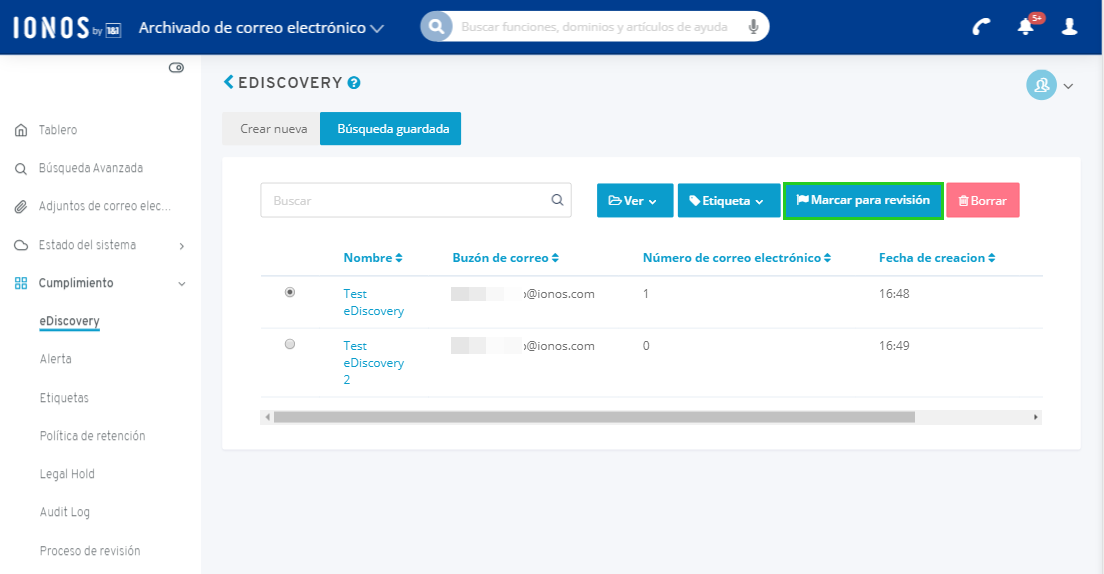
Se abrirá la ventana Crear proceso de revisión.
Seleccione la opción Marcar para revisión y eliminación (OPD).
Opcional: Escriba una nota.
Haga clic en Crear.
Eliminar los correos electrónicos
Para eliminar los mensajes de correo electrónico como oficial de protección de datos, proceda de la siguiente manera:
Acceda a su Archivo de correo electrónico.
En la barra de navegación de la izquierda, haga clic en Cumplimiento y luego en Proceso de revisión.
Seleccione el proceso de revisión deseado, que tendrá la etiqueta Marcado para Eliminación.
Para iniciar el proceso de eliminación, haga clic en Iniciar eliminación.
Introduzca una razón para el proceso de eliminación.
Opcional: Habilite la opción Notificarme por correo electrónico cuando el proceso de eliminación esté completo.
Haga clic en Aceptar. El proceso de eliminación se añadirá a la cola de espera.
Excluir correos electrónicos del proceso de eliminación
Para revisar los correos electrónicos que han sido marcados para ser eliminados y excluirlos del proceso de eliminación, proceda de la siguiente forma:
En la barra de navegación de la izquierda, haga clic en Cumplimiento y luego en Proceso de revisión.
Haga clic en los puntos verticales a la derecha del proceso de revisión deseado.
Haga clic en Marcado para Eliminación.
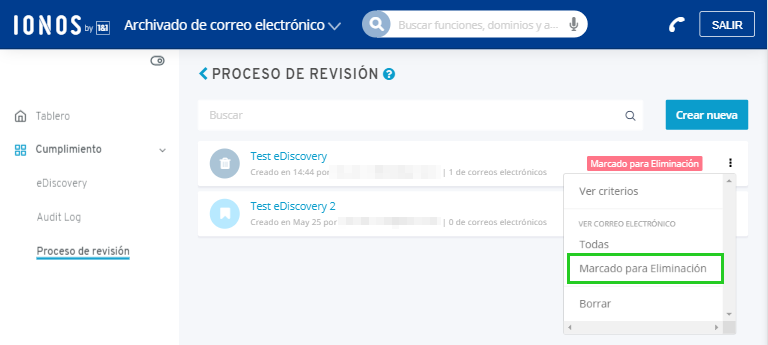
Abra el correo electrónico deseado que está marcado para ser eliminado.
Para quitar este correo de la selección y que no sea borrado, haga clic en Mantener mensaje.
Puede obtener más información aquí: